Questo plugin è stato trasferito al repository ufficiale RevenueCat. Per maggiori informazioni consulta la documentazione ufficiale
Capacitor Purchases è un plugin per il framework Capacitor che permette gli acquisti in-app su iOS e Android. Fornisce un’API semplice e coerente su più piattaforme, rendendo facile per gli sviluppatori implementare abbonamenti e acquisti in-app nelle loro app mobili.
Una delle caratteristiche principali del plugin Capacitor Purchases è l’integrazione con RevenueCat, una piattaforma che fornisce strumenti per abbonamenti e acquisti in-app. RevenueCat semplifica il processo di implementazione di abbonamenti e acquisti in-app fornendo un’API semplice e coerente su più piattaforme e automatizzando attività come la convalida delle ricevute e la gestione degli utenti.
Con RevenueCat, gli sviluppatori possono gestire facilmente gli abbonamenti, tracciare i ricavi e svolgere altre attività correlate. Alcune funzionalità offerte da RevenueCat includono:
- Convalida automatica delle ricevute
- Gestione degli utenti
- Supporto per modelli di prezzo personalizzati
- Analisi dettagliate
- Scalabilità
Utilizzando il plugin Capacitor Purchases con RevenueCat, gli sviluppatori possono risparmiare tempo e fatica nell’implementazione di abbonamenti e acquisti in-app nelle loro app mobili e fornire funzionalità aggiuntive che possono aiutare a migliorare l’esperienza utente e aumentare i ricavi.
Utilizzando il plugin Capacitor Purchases e RevenueCat, gli sviluppatori possono gestire e tracciare facilmente abbonamenti e acquisti in-app, convalidare le ricevute e gestire gli utenti su più piattaforme. Permette anche di creare modelli di prezzo personalizzati e ottenere analisi dettagliate per migliorare le prestazioni e i ricavi.
Installazione
Assicurati di utilizzare l’ultima versione di Capacitor e del plugin Capacitor Purchases. Puoi verificare l’ultima versione di Capacitor e del plugin Capacitor Purchases sul sito web di Capacitor.
Per installare il plugin Capacitor Purchases, esegui il seguente comando:
npm i @capgo/capacitor-purchases
aggiungi il plugin al codice nativo della tua app
npx cap sync
aggiungi la capacità di acquisti in-app in Xcode:
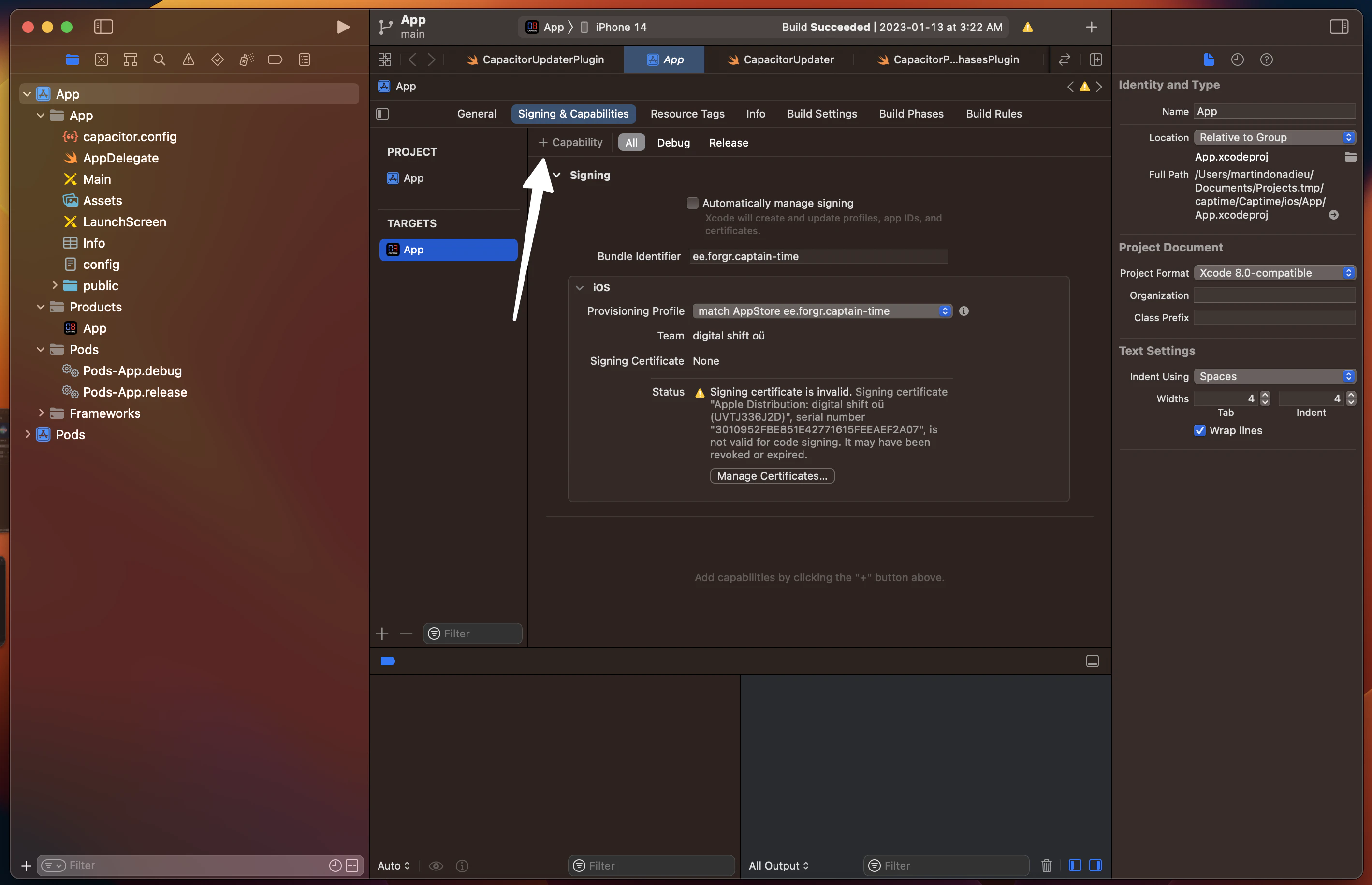
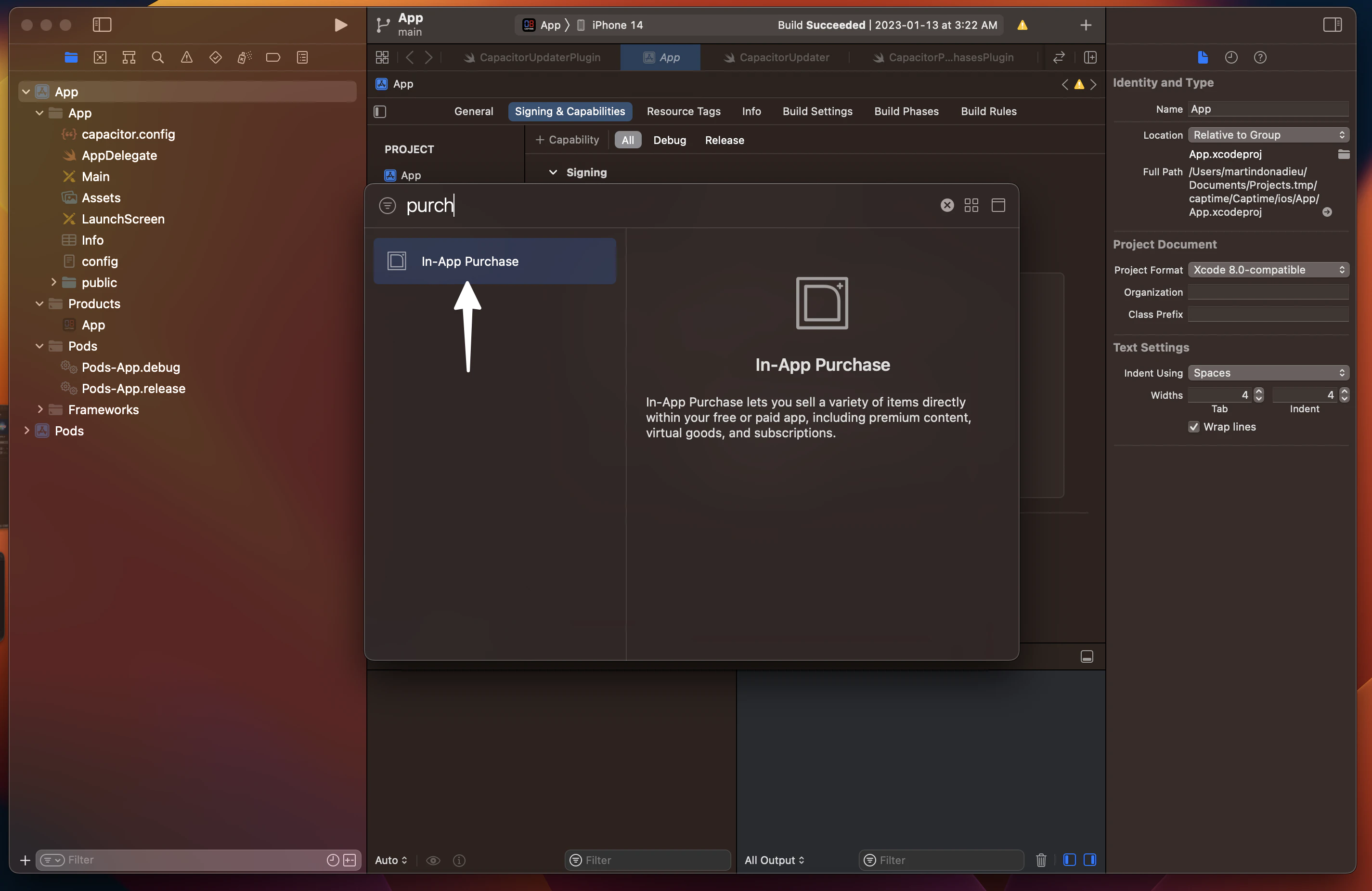
1. Crea un Account RevenueCat
Questa guida ti mostrerà come iniziare con gli abbonamenti e l’SDK di RevenueCat con solo poche righe di codice.
Registrati per un nuovo account RevenueCat qui
📘
💡 Ecco un consiglio!
RevenueCat consiglia di creare un account RevenueCat separato per ogni app/progetto che hai, specialmente se hai intenzione di vendere l’app. Questo velocizzerà il processo di trasferimento, poiché potrai trasferire l’intero account invece di attendere che il Supporto RevenueCat trasferisca i singoli progetti.
Organizzazioni / Enterprise
Raccomandiamo di utilizzare un account aziendale quando ti registri a RevenueCat e configuri la tua app all’interno di un progetto. Potrai invitare il resto del tuo team come collaboratori al tuo progetto, ma solo il proprietario del progetto può gestire la fatturazione. I collaboratori del progetto non possono gestire i dettagli di fatturazione.
2. Configurazione del Progetto e dell’App
▶️ Crea un Progetto
Naviga nella dashboard di RevenueCat e aggiungi un nuovo progetto dal menu a tendina nella barra di navigazione superiore chiamato Projects.
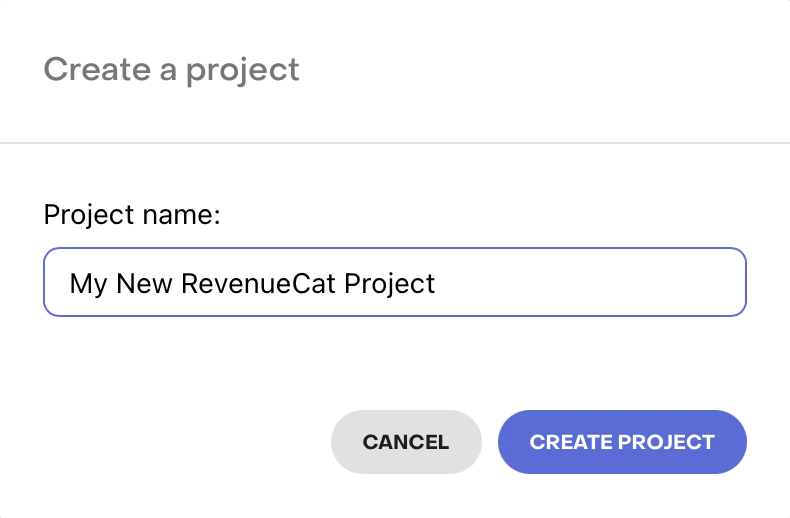
Il modal popup per la creazione di un nuovo Progetto
▶️ Aggiungi un’App / Piattaforma
Da Project Settings > Apps nel menu a sinistra della dashboard del progetto, seleziona la piattaforma per l’app che aggiungerai.
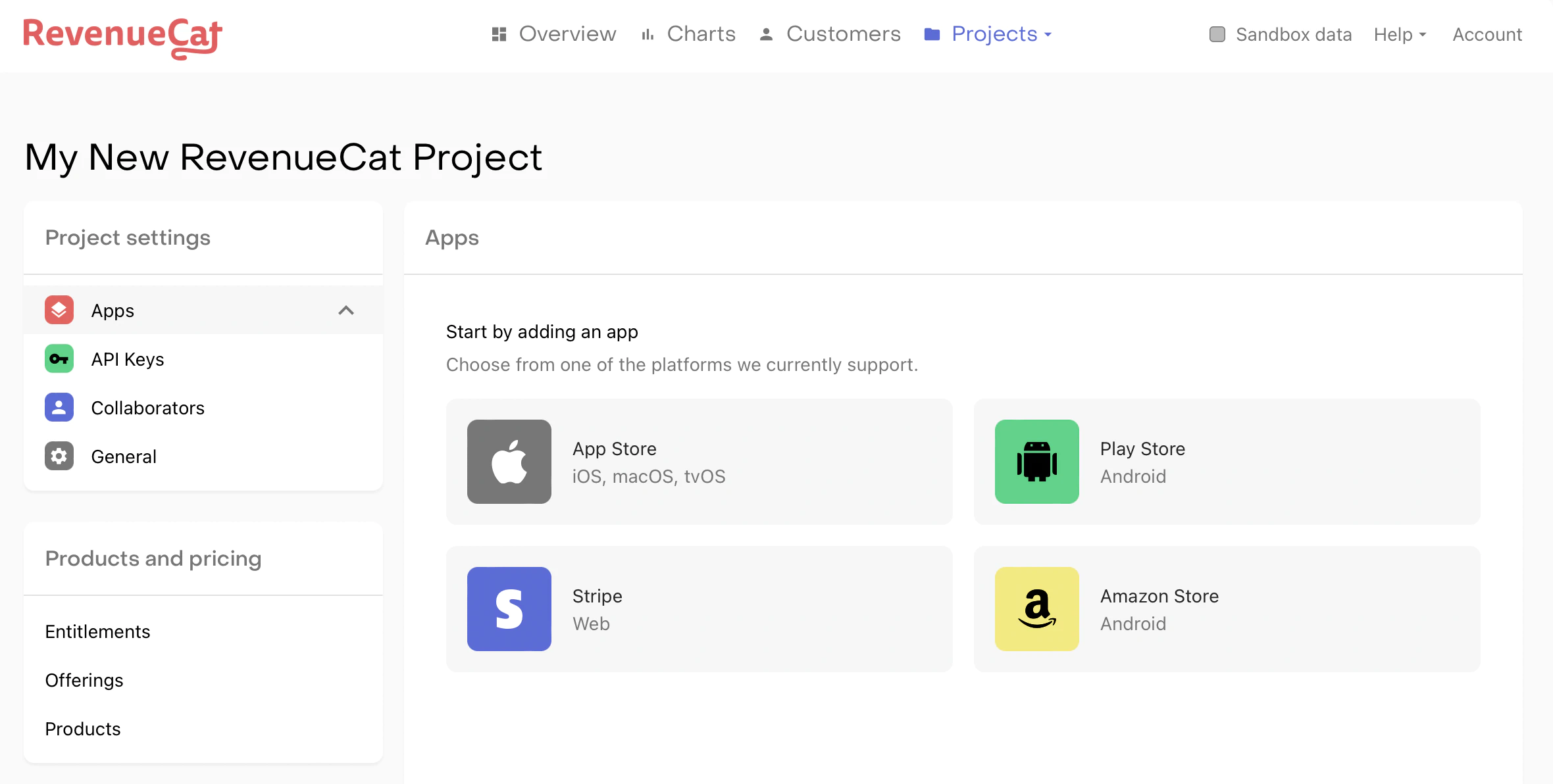
Dashboard del progetto per selezionare la piattaforma dell’app
Il campo Nome app è richiesto per aggiungere la tua app a RevenueCat. Gli altri campi di configurazione possono essere aggiunti successivamente. Per effettuare acquisti di test e di produzione, devono essere configurati l’ID Bundle (iOS) / Nome Pacchetto (Android) e il Segreto Condiviso (iOS) / Credenziali di Servizio (Android).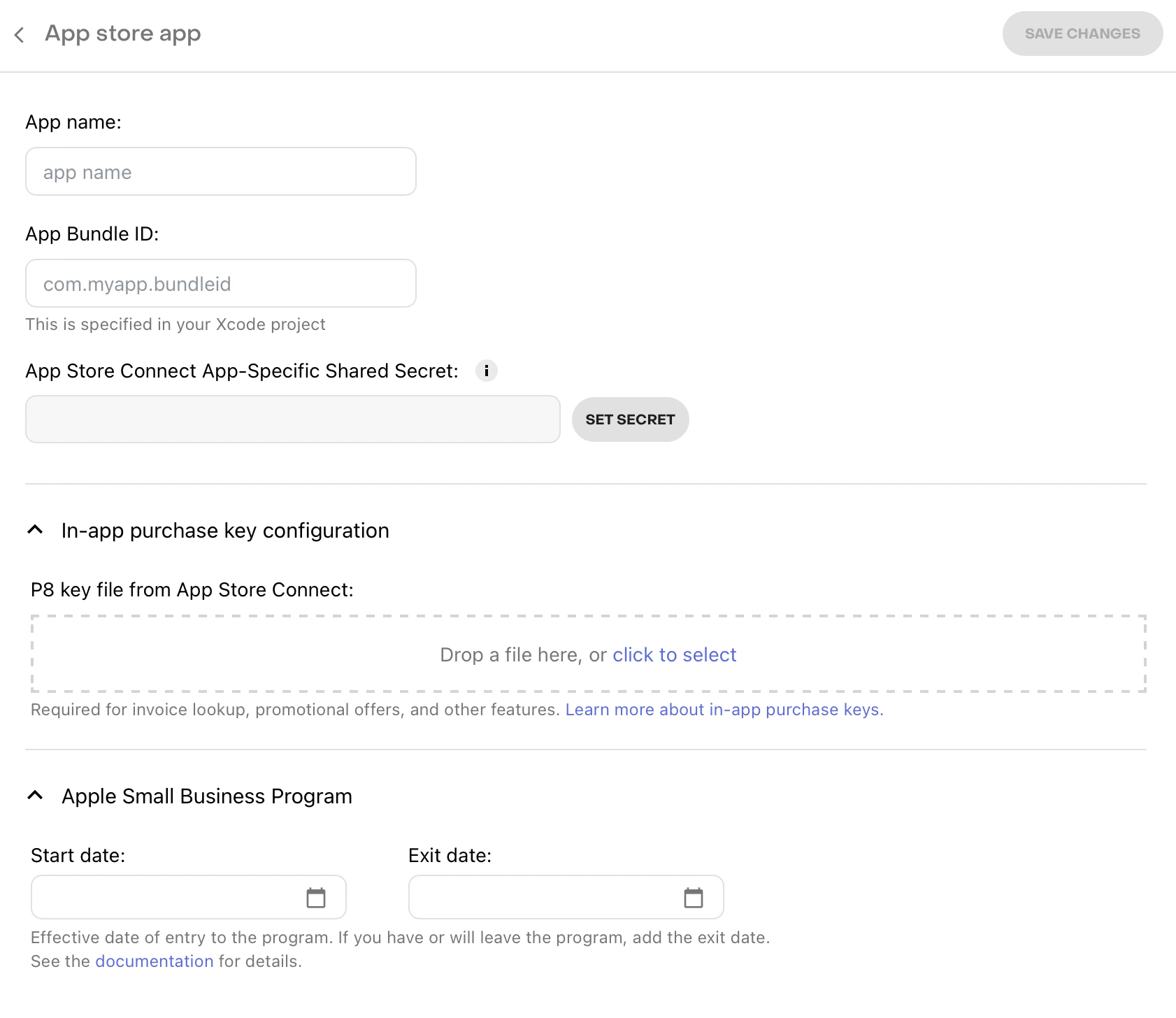
Pagina di configurazione dell’app per un’app dell’App Store Apple
📘
💡 Ecco un suggerimento!
Dopo aver registrato la tua app, RevenueCat consiglia di configurare le Notifiche Server della Piattaforma Queste notifiche non sono obbligatorie, ma velocizzeranno i webhook e i tempi di consegna dell’integrazione e ridurranno i tempi di latenza nell’aggiornamento dei tuoi abbonati
📘
App e utenti di Staging vs Produzione
RevenueCat stesso non ha ambienti separati per staging e produzione Piuttosto, le transazioni sottostanti per gli utenti sono differenziate tra sandbox e produzione
Qualsiasi app RevenueCat può effettuare acquisti sia sandbox che di produzione dai negozi Se hai app separate per staging e produzione, puoi creare più progetti in RevenueCat per rispecchiare la tua configurazione
Inoltre, gli utenti non sono separati per ambiente Lo stesso utente può avere acquisti sandbox attivi e acquisti di produzione attivi contemporaneamente
▶️ Credenziali di Servizio
Le credenziali di servizio devono essere configurate affinché RevenueCat possa comunicare con gli app store per tuo conto Consulta le guide RevenueCat Segreto Condiviso App Store Connect, Credenziali Servizio Play e Segreto Condiviso Amazon Appstore per maggiori informazioni
Nota che le credenziali del servizio Play possono richiedere fino a 36 ore per propagarsi attraverso i server di Google
3. Configurazione Prodotti
▶️ Configurazione Store
Prima di poter iniziare a utilizzare RevenueCat per recuperare i prodotti, devi configurare i tuoi prodotti nei rispettivi store Consulta le seguenti guide per App Store Connect, Google Play Console, Amazon Appstore e Stripe per aiutarti a navigare in questo processo
Se stai vendendo prodotti iOS, assicurati di firmare il tuo ‘Accordo Applicazioni a Pagamento’ e compilare le informazioni bancarie e fiscali in App Store Connect > Accordi, Fisco e Bancario Questo deve essere completato prima di poter testare qualsiasi acquisto
📘
Vuoi saltare la configurazione dello store durante i test?
Su iOS, puoi ritardare la configurazione dei prodotti in App Store Connect testando invece con i file di Configurazione StoreKit Questi file di configurazione richiedono una configurazione minima e sono configurabili direttamente tramite Xcode
Leggi di più sulla configurazione dei file StoreKit Configuration nella guida Test Sandbox di RevenueCat
▶️ Configura Prodotti e Diritti in RevenueCat
Una volta che i tuoi prodotti in-app sono stati configurati in App Store Connect, Google Play Console, Amazon Appstore o Stripe, dovrai copiare quella configurazione nella dashboard RevenueCat RevenueCat utilizza un sistema di Diritti per controllare l’accesso alle funzionalità premium e Offerte per gestire l’insieme di prodotti che offri ai clienti
I Diritti sono il livello di accesso a cui un cliente ha “diritto” dopo aver acquistato un prodotto specifico Le Offerte sono un modo semplice per organizzare i prodotti in-app che desideri “offrire” nel tuo paywall e configurarli da remoto RevenueCat raccomanda di utilizzare queste funzionalità per semplificare il tuo codice e permetterti di cambiare i prodotti senza rilasciare un aggiornamento dell’app
Consulta Configurazione Prodotti per configurare i tuoi prodotti e organizzarli in Offerte o Diritti




